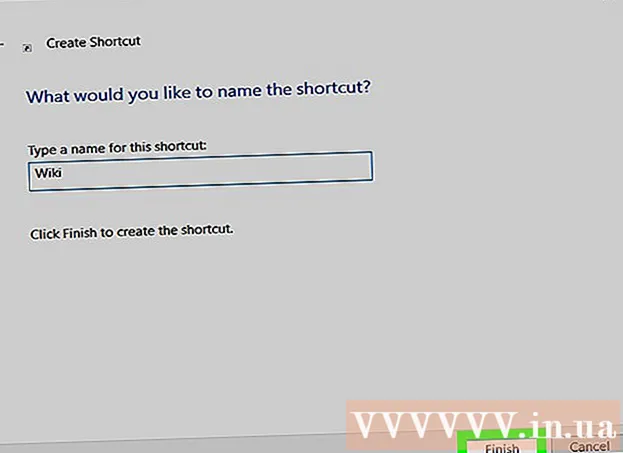Muallif:
Randy Alexander
Yaratilish Sanasi:
1 Aprel 2021
Yangilanish Sanasi:
26 Iyun 2024

Tarkib
Ushbu wikiHow sizga Android qurilmangiz, iPhone yoki iPad-dan foydalangan holda TikTok-da baham ko'rish uchun fotosuratlar yoki videolarning slayd-shousini yaratishni o'rgatadi.
Qadamlar
3-dan 1-usul: Video slayd-shoular yarating
Telefoningizda yoki planshetingizda TikTok-ni oching. Ilova pushti, ko'k va oq musiqiy nota piktogrammasi bilan qora rangda. TikTok-ni uy ekranida, ilova tortmasida yoki qidirish orqali topasiz.

Belgini bosing + ekranning pastki markazida.
Belgini bosing Yuklash (Yuklab olish) ekranning pastki o'ng burchagidagi kvadrat.

Bosing Bir nechta. Ushbu tugma ekranning pastki chap burchagida, ikkita bir-biriga to'g'ri keladigan to'rtburchaklar belgisi bilan joylashgan.
Slayd-shouga qo'shish uchun videoni tanlang. Siz qo'shmoqchi bo'lgan har bir video eskizning yuqori o'ng burchagidagi bo'sh doirani bosing. Videolar slayd-shouda paydo bo'lishini xohlagan tartibda tanlanishi kerak.

Bosing Keyingi (Keyingi) ekranning yuqori o'ng burchagida.
Videoni kesib oling (ixtiyoriy). Har qanday videoning uzunligini sozlash uchun Default tugmasini bosing, so'ngra ekrandagi videoning kichik rasmini bosing va klipning har ikki tomonidagi qizil chiziqlarni kerakli uzunlikka torting. Siz buni tahrirlashga muhtoj bo'lgan boshqa kliplar bilan takrorlashingiz mumkin.
- Shuningdek, siz Ovozni sinxronlashtirish tugmachasini bosib, videoklipni musiqa ritmida qisqartirishingiz mumkin.
Bosing Keyingi (Keyingi). Ushbu qizil tugma yuqori o'ng burchakda joylashgan. Kliplar birlashtirilib, tartibga solinadigan video slayd-shouda tikilgan.
Stikerlar va effektlar qo'shing (ixtiyoriy), so'ng teging Keyingi. Slayd-shouga ba'zi urg'ularni qo'shish uchun TikTok vositasidan foydalanishingiz mumkin. Amalga oshirilgandan so'ng, pastki o'ng burchakdagi qizil Keyingi tugmasini bosing.
- Qo'shiqni o'zgartirish uchun musiqa notasi belgisini bosing.
- O'tishlarni qo'shish uchun pastki chap burchakdagi sekundomer belgisini bosing.
- Matnni qo'shish uchun A harfini bosing.
- Filtrni tanlash uchun uchta rangli doiraning belgisini bosing.
- Stikerlar va emojilarni qo'shish uchun yuqoriga burchak bilan tabassum yuzini bosing.
Yozuv parametrlarini tanlang va teging Xabar (Joylashtirish uchun). Agar siz taglavhalarni qo'shishni, videoni kim tomosha qilishni sozlashni yoki sharhlarni yoqishni / o'chirishni xohlasangiz, bu erda qilishingiz mumkin. Slayd-shouni hamma bilan bo'lishish uchun ekranning pastki o'ng burchagidagi qizil xabar tugmasini bosing. reklama
3-dan 2-usul: Shablonga binoan foto slayd-shou yarating
Telefoningizda yoki planshetingizda TikTok-ni oching. Ilova pushti, ko'k va oq musiqiy nota piktogrammasi bilan qora rangda. TikTok-ni uy ekranida, ilova tortmasida yoki qidirish orqali topasiz.
Belgini bosing + ekranning pastki markazida.
Ekranning pastki qismidagi "Fotosurat shablonlari" yoki "M / V" yorlig'ini bosing.
Turli naqshlarni ko'rish uchun suring. Agar sizga yoqadigan shablonni topsangiz, "Rasmlarni tanlash" tugmasini bosing.
Slayd-shouga qo'shish uchun rasmlarni tanlang. Siz qo'shmoqchi bo'lgan har bir rasm eskizining yuqori o'ng burchagidagi bo'sh doirani bosing. Rasmlar slayd-shouda paydo bo'lishini xohlagan tartibda tanlanishi kerak.
- Shablonni ishlata olish uchun tanlangan rasmlar soni shablon oralig'ida bo'lishi kerak.
Tugmani bosing OK ekranning yuqori o'ng burchagida.
Stikerlar va effektlar qo'shing (ixtiyoriy), so'ng teging Keyingi. Slayd-shouga ba'zi urg'ularni qo'shish uchun TikTok vositasidan foydalanishingiz mumkin. Amalga oshirilgandan so'ng, pastki o'ng burchakdagi qizil Keyingi tugmasini bosing.
- Qo'shiqni o'zgartirish uchun musiqa notasi belgisini bosing.
- O'tishlarni qo'shish uchun pastki chap burchakdagi taymer belgisini bosing.
- Matnni qo'shish uchun A harfini bosing.
- Filtrni tanlash uchun uchta rangli doiraning belgisini bosing.
- Stikerlar va emojilarni qo'shish uchun yuqoriga burchak bilan tabassum yuzini bosing.
Yozuv parametrlarini tanlang va teging Xabar. Agar siz taglavhalarni qo'shishni, videoni kim tomosha qilishni sozlashni yoki sharhlarni yoqishni / o'chirishni xohlasangiz, bu erda qilishingiz mumkin. Slayd-shouni hamma bilan bo'lishish uchun ekranning pastki o'ng burchagidagi qizil xabar tugmasini bosing. reklama
3-dan 3-usul: Oddiy fotosurat slayd-shousini yarating
Telefoningizda yoki planshetingizda TikTok-ni oching. Ilova pushti, ko'k va oq musiqiy nota piktogrammasi bilan qora rangda. TikTok-ni uy ekranida, ilova tortmasida yoki qidirish orqali topasiz.
Belgini bosing + ekranning pastki markazida.
Belgini bosing Yuklash ekranning pastki o'ng burchagidagi kvadrat.
Bosing Surat ekranning yuqori qismida. Tanlangan fotosuratda quyida satr ko'rsatiladi.
Slayd-shouga qo'shish uchun rasmlarni tanlang. Siz qo'shmoqchi bo'lgan har bir rasm eskizining yuqori o'ng burchagidagi bo'sh doirani bosing. Rasmlar slayd-shouda paydo bo'lishini xohlagan tartibda tanlanishi kerak. Siz 12 tagacha fotosurat qo'shishingiz mumkin.
Bosing Keyingi ekranning yuqori o'ng burchagida.
Stikerlar va effektlar qo'shing (ixtiyoriy), so'ng teging Keyingi. Slayd-shouga ba'zi urg'ularni qo'shish uchun TikTok vositasidan foydalanishingiz mumkin. Amalga oshirilgandan so'ng, pastki o'ng burchakdagi qizil Keyingi tugmasini bosing.
- Qo'shiqni o'zgartirish uchun musiqa notasi belgisini bosing.
- Fotosuratlar va yorug'lik filtrlarini tanlash uchun uchta rangli doira belgisini bosing.
- Slayd-shou yo'nalishini o'zgartirish uchun Gorizontal / Vertical tugmasini bosing.
Yozuv parametrlarini tanlang va teging Xabar. Agar siz taglavhalarni qo'shishni, videoni kim tomosha qilishni sozlashni yoki sharhlarni yoqishni / o'chirishni xohlasangiz, bu erda qilishingiz mumkin. Slayd-shouni hamma bilan bo'lishish uchun ekranning pastki o'ng burchagidagi qizil xabar tugmasini bosing. reklama
Maslahat
- Agar siz ikkala rasm va videofilmni birlashtirmoqchi bo'lsangiz, foto / video muharriridan foydalanishingiz mumkin, masalan: Adobe Premiere, iMovie (Mac / iOS) yoki Story Remix (Windows).